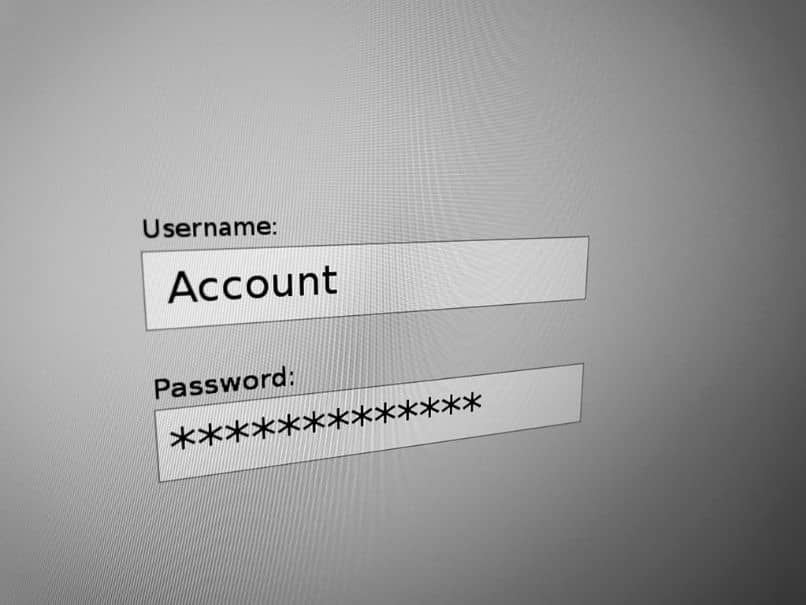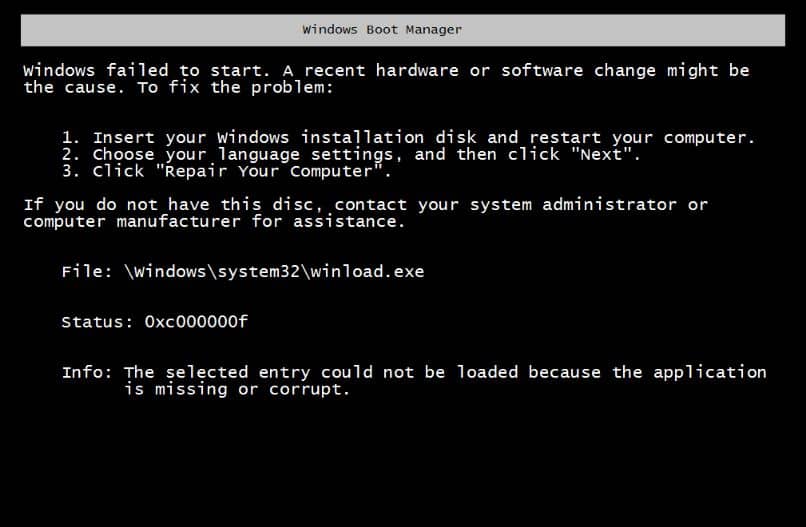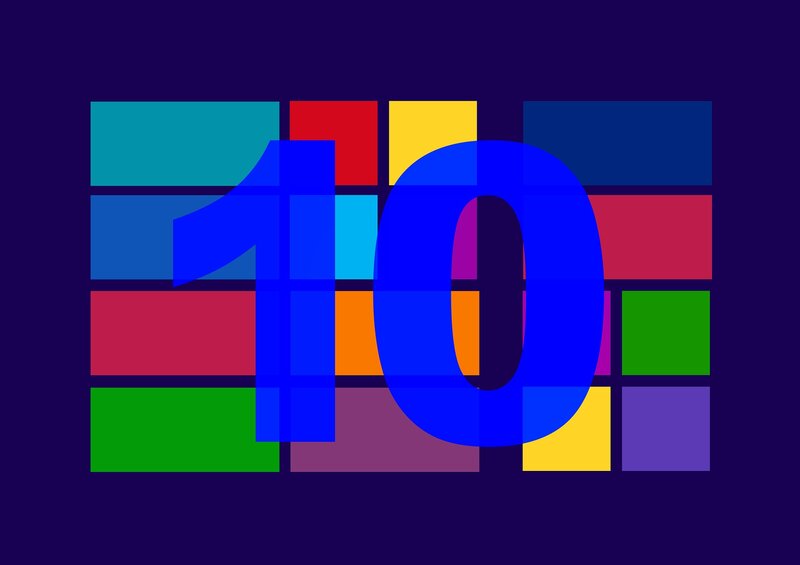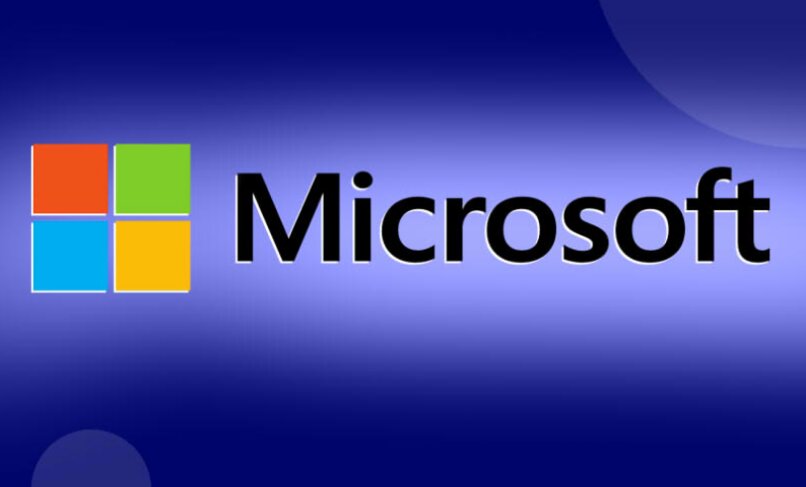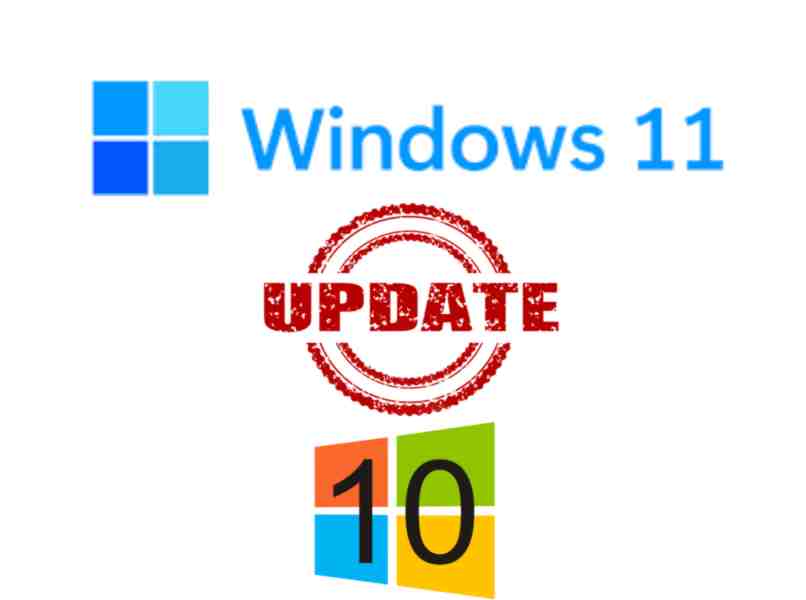Todos debemos tener en cuenta la seguridad de nuestros documentos, fotos, archivos y más a la hora de protegerlos, por eso permitimos que los usuarios creen una contraseña en nuestro Windows, para que solo aquellos con la contraseña pueden acceder a éllo que evita que nadie acceda a nuestros documentos más valiosos. Pero, ¿qué pasa si no sabe cómo crear una cuenta de usuario en su Windows? En esta guía le mostraremos de forma fácil y sencilla cómo hacerlo.
¿Cómo crear una cuenta de usuario local en mi Windows?
Cuando formateamos nuestra PC con Windows y se inicia por primera vez, se nos pedirá que creemos un usuario, también tenemos la opción de utilizar un usuario de prueba. Si queremos crear un nuevo usuario local, debemos hacerlo con la configuración de Windows, para ello debemos seguir una serie de pasos que se muestran a continuación:
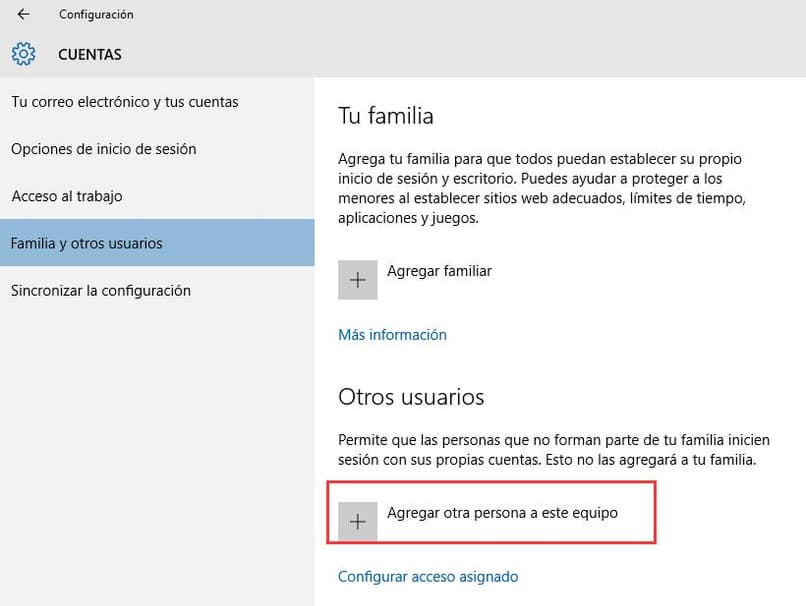
- En nuestro escritorio de Windows necesitamos buscar una opción que diga «Agregar, editar o eliminar otros», esta opción está disponible en el botón de inicio, desde la configuración del sistema.
- Se abre una ventana, en la que tenemos que hacer clic donde dice «Agregar a alguien más a este equipo».
- Se abrirá una nueva ventana de la cuenta de Microsoft, pidiéndonos el nombre de usuario y la contraseña, además de hacernos 3 preguntas de seguridad.
- Una vez que hayamos completado todos los datos solicitados, debemos hacer clic en el botón siguiente, como resultado, se creará un nuevo usuario local para nosotros.
Cabe destacar que el sistema operativo Windows nos permite iniciar sesión automáticamente sin ingresar la contraseña, lo cual puede ser una buena opción al momento de iniciar sesión en cuentas de usuarios locales.
¿Qué debo hacer para crear una cuenta de administrador en Windows?
Microsoft generalmente otorga cuentas de administrador de Windows cuando se instalan Sistema operativo Windows por primera vez 10Además, se recomienda activar y actualizar permanentemente nuestro Windows para crear una nueva cuenta de administrador, dijo, debemos seguir una serie de pasos que se muestran a continuación:
- En el buscador de Windows tecleamos la siguiente opción: «Agregar, editar o eliminar otras», en la nueva ventana que aparece, tenemos que hacer clic en la opción que dice «Agregar otra persona a este equipo».
- Completamos los datos de la misma manera que en el método anterior y presionamos el botón “siguiente”.
- Cuando se crea la nueva cuenta, la agregamos nosotros mismos y hacemos clic, luego hacemos clic donde dice «cambiar tipo de cuenta».
- Se abrirá una nueva ventana, en la cual nuestro usuario estará configurado como estándar por defecto, luego damos clic y cambiamos el usuario a administrador, al final presionamos el botón aceptar y nuestra cuenta se convertirá en administrador.
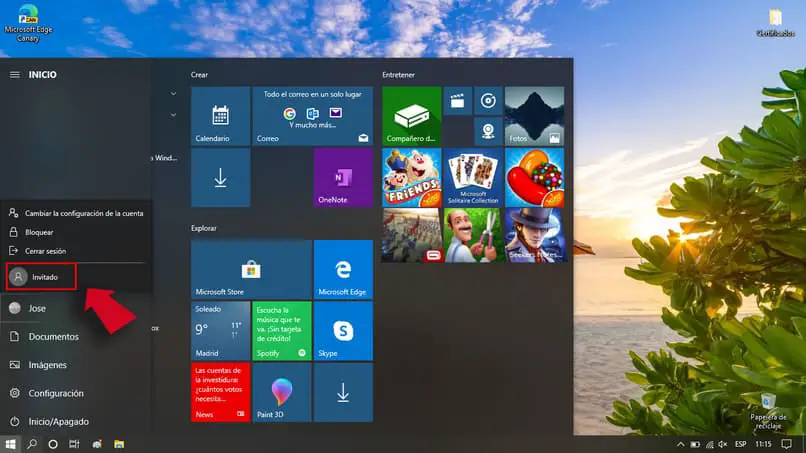
¿Cómo agrego más personas que pueden usar mi cuenta de administrador?
Si queremos que una o más personas usen nuestra cuenta de administrador en Windows 10, tenemos 2 opcionesPor un lado podemos crear otra cuenta y asignársela al otro, y por otro lado podemos dar la contraseña de nuestra cuenta de administrador, que conlleva los riesgos.
Si tenemos problemas para crear y recuperar nuestra cuenta de Windows, lo mejor es hacerlo Póngase en contacto con el soporte de Microsoft, lo que te ayudará a resolver el problema lo antes posible.
¿Cómo agrego problemas de seguridad a mis cuentas de Windows?
Este es un proceso realizado desde la configuración de Windows y enRequiere que nuestro usuario tenga contraseña, si no es necesario agregar uno. Con esto en mente, todo lo que tenemos que hacer es seguir los pasos que se muestran a continuación:
- Ingrese a la configuración de Windows desde el botón de inicio, luego vamos a la sección de cuentas.
- Se abre una ventana, tenemos que ir al apartado de opciones de inicio de sesión, a su vez, buscamos la opción que dice «Contraseña».
- Si nuestra cuenta de Windows no tiene una, es hora de que creemos una cuenta y presione el botón de aceptar.
- Es en este punto que aparece una nueva opción en las opciones de contraseña, a saber, «Actualizar problemas de seguridad».
- En esta opción, se nos permite agregar un total de 3 preguntas de seguridad, las cuales tenemos que seleccionar a nuestro gusto y la respuesta, al finalizar este proceso, presionamos el botón finalizar.
¿Cómo restablecer mis cuentas de Windows si usan mis contraseñas?
Para estos casos, se recomienda que cambia tu contraseña de usuario de Windows de forma inmediata, para evitar posibles robos de datos o información personal, para ello es necesario seguir unos pasos, que se muestran a continuación:
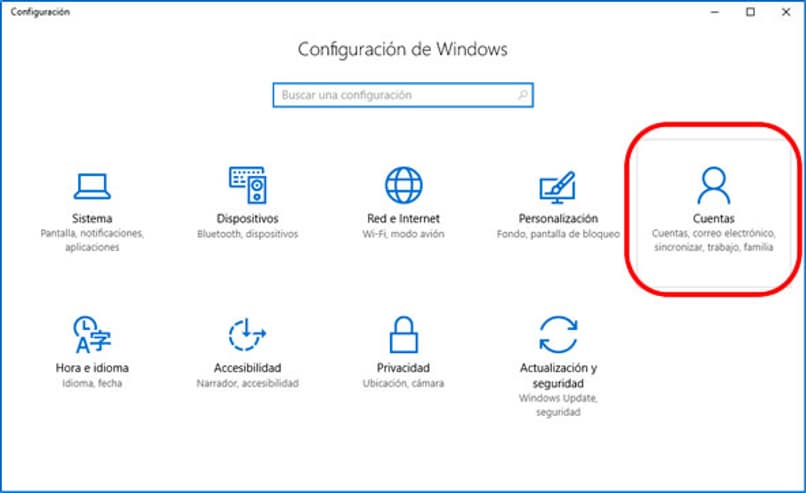
- Desde nuestra configuración de Windows, nos dirigimos a la sección de cuentas, luego nos dirigimos a la sección de opciones de inicio de sesión, esta se encuentra en el lado izquierdo de la pantalla.
- Buscamos la opción de contraseña, luego podemos ver un botón que dice “Cambiar”, luego agregamos nuestra contraseña actual y configuramos la nueva contraseña que queremos en nuestra cuenta.
- Finalmente, presionamos el botón aceptar para aplicar los cambios, se recomienda ingresar una contraseña larga que no es fácil de aprender.
Formatear computadora
Este es una medida muy grande y no muy recomendable, ya que al formatear nuestra computadora, perderemos todos nuestros datos, usuarios, información y más, si no hacemos una copia de seguridad de nuestro Windows y restauramos nuestros datos nuevamente.